Διαφήμιση
 Πόσες γραμματοσειρές έχετε εγκαταστήσει στον υπολογιστή σας; Και πόσα από αυτά χρησιμοποιείτε πραγματικά; Κοιτάζοντας τη λίστα των γραμματοσειρών μου, βλέπω πολλές από αυτές τις οποίες έκανα λήψη για χρήση σε ένα συγκεκριμένο έργο και στη συνέχεια παρέμειναν. Στη συνέχεια, υπάρχουν οι γραμματοσειρές που εγκαταστάθηκαν με εφαρμογές ή εκτυπωτές. Ποια είναι λοιπόν η βλάβη να έχετε 1.200 γραμματοσειρές στο μηχάνημά σας;
Πόσες γραμματοσειρές έχετε εγκαταστήσει στον υπολογιστή σας; Και πόσα από αυτά χρησιμοποιείτε πραγματικά; Κοιτάζοντας τη λίστα των γραμματοσειρών μου, βλέπω πολλές από αυτές τις οποίες έκανα λήψη για χρήση σε ένα συγκεκριμένο έργο και στη συνέχεια παρέμειναν. Στη συνέχεια, υπάρχουν οι γραμματοσειρές που εγκαταστάθηκαν με εφαρμογές ή εκτυπωτές. Ποια είναι λοιπόν η βλάβη να έχετε 1.200 γραμματοσειρές στο μηχάνημά σας;
Γνωρίζατε ότι ο αριθμός των γραμματοσειρών που έχετε εγκαταστήσει στον υπολογιστή σας Windows έχει άμεσο αντίκτυπο στον χρόνο εκκίνησης; Λοιπόν τώρα ξέρετε! Βρήκαμε μια εφαρμογή διαχείρισης γραμματοσειρών για Windows που θα διευκολύνει πολύ τη διαχείριση των γραμματοσειρών των Windows.
Μπορείς κατεβάστε το Font Frenzy από εδώ. Εάν ψάχνετε ένα μέρος για να κατεβάσετε γραμματοσειρές ή πώς να τις εγκαταστήσετε χωρίς αυτήν την εφαρμογή μπορείτε δείτε αυτήν την παλαιότερη ανάρτηση MUO. Πώς να εγκαταστήσετε γραμματοσειρές σε Windows, Mac & Linux Διαβάστε περισσότερα
Δεν απαιτείται εγγραφή και δεν χρειάζεται να δώσετε τη διεύθυνση email σας. Όταν ολοκληρώσετε τη λήψη και την εγκατάσταση, ακολουθήστε τις οδηγίες και, στη συνέχεια, ξεκινήστε την εφαρμογή.
Θα μοιάζει με αυτό στην πρώτη εκτέλεση:

Υπάρχουν 5 κουμπιά στο πάνω μέρος της οθόνης με τίτλο: Defrenzy, FrenzySnap, Refrenzy, FrenzyMan και FrenzyInfo. Ας ρίξουμε μια ματιά σε αυτό που κάνουν. Πριν πατήσετε οποιοδήποτε από τα κουμπιά, βεβαιωθείτε ότι έχετε εκτελέσει ένα FrenzySnap, ώστε να μην χάσετε γραμματοσειρές.
Προβληματισμός θα καταργήσει όλες τις προστιθέμενες από τον χρήστη γραμματοσειρές από τον υπολογιστή σας. Αυτό σημαίνει θα διαγράψει όλες τις γραμματοσειρές που δεν συνοδεύουν το λειτουργικό σας σύστημα. Έτσι, οτιδήποτε έχει εγκατασταθεί με άλλα προγράμματα ή γραμματοσειρές που προσθέσατε χειροκίνητα θα αφαιρεθεί. Αυτός είναι ένας πολύ καλός τρόπος για να ξεκινήσετε ξανά και απλώς φορτώστε τις γραμματοσειρές που χρειάζεστε. Θυμηθείτε να εκτελέσετε το FrenzySnap πριν εκτελέσετε το Defrenzy, ώστε να μπορείτε να επαναφέρετε τις γραμματοσειρές σας, εάν χρειαστεί.
Για να ξεκινήσετε, κάντε κλικ στο Προβληματισμός κουμπί και στη συνέχεια κάντε κλικ Defrenzy τώρα:
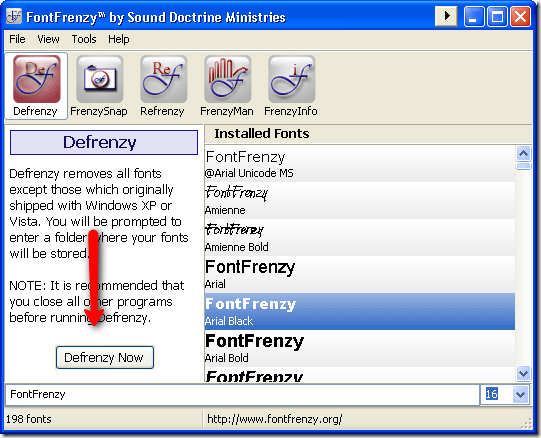
Αφού πατήσετε το κουμπί, θα δείτε ένα παράθυρο επιβεβαίωσης που θα σας ζητά να κλείσετε τις άλλες εφαρμογές σας:

Όταν ολοκληρώσετε το κλείσιμο των άλλων εφαρμογών σας, κάντε κλικ Ναί. Στη συνέχεια, θα δείτε αυτό το πλαίσιο που σας ζητά τον κατάλογο γραμματοσειρών. Αφήστε το ως προεπιλογή και πατήστε OK.

Θα σας ζητηθεί να τραβήξετε ένα στιγμιότυπο και να το ονομάσετε πριν συνεχίσετε. Κάντε το. Πατήστε OK και θα αποθηκεύσετε το στιγμιότυπό σας και στη συνέχεια θα αφαιρέσετε όλες τις γραμματοσειρές που δεν είχαν εγκατασταθεί στο λειτουργικό σας σύστημα. Μπορείτε να δείτε ένα αρχείο καταγραφής του τι έχει αφαιρεθεί όταν ολοκληρωθεί. Εάν θέλετε να επανεγκαταστήσετε τις γραμματοσειρές σας μπορείτε να χρησιμοποιήσετε Ανανέωση που θα καλύψουμε σύντομα.
FrenzySnap θα λάβει ένα στιγμιότυπο όλων των εγκατεστημένων γραμματοσειρών στο μηχάνημά σας. Σκεφτείτε το σαν σημείο επαναφοράς συστήματος για τις γραμματοσειρές σας. Εάν αφαιρέσετε μερικά από αυτά, μπορείτε να επιστρέψετε σε αυτό το αντίγραφο ασφαλείας και να επαναφέρετε όλες τις γραμματοσειρές που καταργήσατε. Κάντε κλικ στο Αποθήκευση στιγμιότυπου κουμπί για να αποθηκεύσετε το στιγμιότυπο.

Στη συνέχεια, θα σας ζητηθεί ένα όνομα του αποθηκευμένου συνόλου.
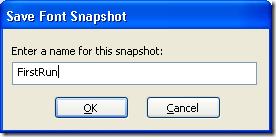
Πατήστε OK και θα αποθηκεύσετε το στιγμιότυπό σας. Όταν ολοκληρωθεί, θα δείτε το στιγμιότυπο να εμφανίζεται στο αριστερό παράθυρο έτσι ώστε να μπορείτε να δείτε τα σημεία από τα οποία μπορείτε να επαναφέρετε:
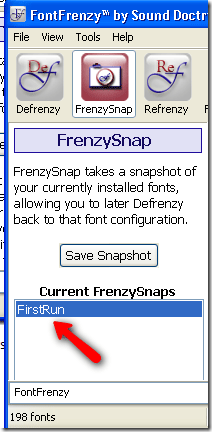
Για επαναφορά από αυτό το σύνολο γραμματοσειρών θα χρησιμοποιήσουμε το Ανανεωθείτε επιλογή την οποία θα ακολουθήσουμε στη συνέχεια. Αυτή η διαδικασία με έφερε από 198 γραμματοσειρές σε 63 γραμματοσειρές. Ανανεωθείτε θα σας επιτρέψει να επιλέξετε επιλεκτικά την επαναφορά γραμματοσειρών από τα προηγούμενα Frenzy Snapshots που δημιουργήσατε από το Frenzy Snap.

Απλώς επισημάνετε το σετ που θέλετε να επαναφέρετε και μετά πατήστε Επαναφέρω. Θα σας ζητηθεί να κλείσετε τυχόν άλλες ανοιχτές εφαρμογές. Στη συνέχεια, θα σας ζητήσει τη διαδρομή προς τους φακέλους γραμματοσειρών σας - αφήστε τους ξανά στην προεπιλογή και πατήστε OK. Θα επαναφέρει τις γραμματοσειρές από αυτό το σετ τώρα και θα το δείτε όταν ολοκληρωθεί:
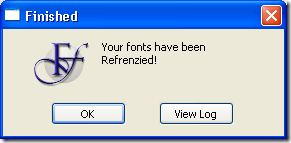
FrenzyMan είναι ο πραγματικός διαχειριστής γραμματοσειρών που σας επιτρέπει να προσθέτετε και να αφαιρείτε γραμματοσειρές εύκολα από το σύστημά σας.

Χρησιμοποιώντας τα κουμπιά στο αριστερό πλαίσιο και επιλέγοντας γραμματοσειρές στα δεξιά, μπορείτε να εκτελέσετε οποιαδήποτε από τις ενέργειες που αναφέρονται. Είναι πολύ εύκολο και διαισθητικό.
Τελικά, FrenzyInfo απλώς θα εμφανίσει τις πληροφορίες της εφαρμογής που σας δείχνουν σχετικούς συνδέσμους προς τον ιστότοπο των δημιουργών, τη βοήθεια και την υποστήριξη μέσω email.
Έχετε έναν άλλο αγαπημένο διαχειριστή γραμματοσειρών για τη διαχείριση των γραμματοσειρών των Windows; Θα θέλαμε να το ακούσουμε στα σχόλια!
Καρλ Λ. Gechlik εδώ από AskTheAdmin.com κάνει ένα εβδομαδιαίο σημείο blogging για τους νέους φίλους μας στο MakeUseOf.com. Διαχειρίζομαι τη δική μου εταιρεία συμβούλων, διαχειρίζομαι το AskTheAdmin.com και εργάζομαι μια πλήρη εργασία 9 έως 5 στη Wall Street ως διαχειριστής συστήματος.